Windows driver package intel system что это
Обновлено: 06.07.2024
Решить задачу пакетной установки драйверов можно разными способами. Среди них наиболее распространенный – интеграция в дистрибутив операционной системы, однако он не единственный. Поговорим о малоизвестных способах пакетной установки драйверов.
В крупных организациях парк компьютеров, как правило, унифицирован. Однако он постоянно обновляется. Самый распространенный из них – интеграция пакета драйверов в дистрибутив операционной системы. Существует еще несколько альтернативных способов, которым стоит уделить внимание: установка пакета драйверов с помощью командного файла и с помощью Driver Package Installer.
Довольно часто возникает ситуация, когда необходимо предустановить пакет драйверов. В целях безопасности большинство сотрудников в сети не обладают административными правами и не могут устанавливать устройства. По этой причине они не могут подключить без помощи администратора различные внешние устройства с интерфейсом USB, Fire Ware и т. д.
Для решения этой проблемы необходимо инсталлировать часто используемые драйверы на всех компьютерах на этапе разворачивания программного обеспечения.
Для обеспечения автоматической пакетной установки драйверов можно использовать либо командный файл, либо Driver Package Installer (DPInst). Рассмотрим подробнее два способа.
Алгоритм установки драйверов устройств описан в INF-файле. В нем находится информация о том, какие библиотеки и куда необходимо скопировать, какие изменения сделать в реестре и т. д.
В Windows используется два интерпретатора INF-файлов: SETUPAPI и ADVANCEDINF, которые представляют собой два DLL-файла, располагающихся в каталоге %SystemRoot%/System32.
Интерпретатор SETUPAPI находится в библиотечном файле setupapi.dll, интерпретатор ADVANCEDINF – в библиотечном файле advpack.dll. Основным интерпретатором является SETUPAPI. Для получения доступа к интерпретаторам используется запускаемый файл RUNDLL32.EXE. Формат запуска любой библиотеки следующий:
rundll32.exe DLL,Function Рarameters
- DLL – имя файла библиотеки. В данном случае setupapi.dll или advpack.dll.
- Function – функция, вызываемая из библиотеки, или, как ее еще называют, точка входа. Обратите внимание: название файла и вызываемой функции разделены запятой без пробелов.
- Parameters – параметры, передаваемые функции.
Интерпретатор SETUPAPI позволяет:
- управлять реестром: создание и удаление ключей, параметров и их значений;
- распаковывать CAB-файлы;
- управлять файлами и папками, их атрибутами;
- устанавливать и удалять драйверы устройств.
Для запуска процесса установки драйверов используется функция InstallHinfSection, для удаления – соответственно unInstallHinfSection. В листинге 1 приведен пример установки драйверов, описанных в файле HP_1200.INF.
Листинг 1. Установка драйверов с помощью интерпретатора SETUPAPI
rundll32.exe setupapi,InstallHinfSection HP_1200_PPD 132 C:\HP_1200.INF
Функция InstallHinfSection имеет три параметра. Первый из них – имя выполняемой секции INF-файла, второй – флаг обработки файла. В таблице приведены возможные значения флага. Третий параметр – непосредственно имя INF-файла.
По своей сути интерпретатор ADVANCEDINF является надстройкой над SETUPAPI, позволяющей выполнять дополнительно следующие функции:
- однократное выполнение доустановки после входа в систему при инсталляции и деинсталляции (Active Setup);
- предварительная запись изменяемых ключей реестра в бинарный файл (функция отката);
- запуск исполняемых файлов с параметрами в скрытом и нормальном режимах;
- вывод диалоговых окон.
Стандартные функции ADVANCEDINF передает на исполнение интерпретатору SETUPAPI.
Листинг 2. Установка драйверов с помощью интерпретатора SETUPAPI
rundll32.exe advpack,LaunchINFSection C:\HP_1200.INF HP_1200_PPD 132
Бесспорным преимуществом является интегрированность обоих интерпретаторов, используемых в командных файлах, в операционную систему, однако при этом необходимо точно указывать местонахождение драйвера и секцию INF-файла, служащую его точкой входа. Для этого администратор должен разбираться в синтаксисе.
Возможные флаговые значения обработки файлов
Driver Package Installer
Driver Package Installer (DPInst) – компонент, разработанный компанией Microsoft, входящий в состав пакета Microsoft Windows Driver Install Frameworks (DIF). В настоящее время используется DIF v 2.1. DPInst обладает возможностями:
- Установка Plug and Play (PnP) драйверов. По умолчанию устанавливаются все подписанные PnP-драйверы, находящиеся в каталоге с файлом dpinst.exe. Для отключения проверки используется ключ /LM.
- Пакетная установка драйверов с помощью файла dpinst.xml. Описание структуры XML-файла см. далее.
- Поддержка «тихого» режима установки. Для включения режима используется ключ /S или /Q.
- Поддержка многоязычного интерфейса установщика драйверов.
- Ведение журнала установки.
- Деинсталляция драйверов.
Из перечисленных возможностей видно, что с помощью DPInst можно реализовать автоматическую установку группы драйверов в «тихом» режиме. По умолчанию DPInst устанавливает в системе все драйверы, INF-файлы которых находятся в одном каталоге с этой утилитой, однако устраивать помойку из драйверов по меньшей мере некорректно. Для решения этой проблемы используется DPInst.XML, находящийся в одном каталоге с DPInst.EXE. Он представляет собой обычный текстовый файл в формате XML. Единственное его отличие от других файлов – наличие стандартизированных тегов.
Установка пакета драйверов
Существует два способа пакетной установки: с помощью тега <group> и <search>. Принципиальная разница между этими способами заключается в том, что с помощью тега <group> реализована установка драйверов, местоположение которых точно указано. Используя тег <search>, можно установить все драйверы в указанной и ее дочерних папках. Рассмотрим подробнее оба способа.
Пакетная установка драйверов с помощью тега <group>
Для обеспечения установки пакета драйверов в файле DPInst.XML используется тег <group>, в котором может быть три типа дочерних тегов:
- <package path = «…»/> – таких тегов может быть неограниченное количество. Значение параметра path – относительный или абсолютный путь к INF-файлу драйвера.
- <installAllOrNone/> – в случае ошибки установки одного из драйверов осуществляется деинсталляция всех драйверов данного пакета. Этот тег по действию аналогичен ключу /A утилиты DPInst.exe.
- <suppressAddRemovePrograms/> – при наличии этого параметра мастером установки не будет создаваться соответствующая запись для каждого драйвера в папке «Установка и удаление программ», находящейся в «Панели управления» (см. рисунок). Этот тэг по действию аналогичен ключу /SA утилиты DPInst.exe.
Для автоматической установки пакета драйверов, состоящего из трех драйверов, находящихся в папках C:\hp1200\1200.inf, C:\hp3380\3380.inf, C:\hp4100\4100.inf, рекомендуется использовать XML-файл, приведенный в листинге 3.
Листинг 3. XML-файл, для автоматической установки
Для обеспечения автоматической установки рекомендуется для запуска утилиты DPInst.exe использовать два ключа, включающих тихий режим установки (/S) и позволяющих устанавливать неподписанные драйверы (/LM):
DPInst .exe / S /LM
Пакетная установка драйверов с помощью тега <search>
Для пакетной установки драйверов на практике используется более быстрый способ, реализованный с помощью тега <search>. Его преимущество, которое в определенной ситуации является серьезным недостатком, – инсталляция всех найденных драйверов в указанном месте (листинг 4).
Листинг 4. Установка найденных драйверов в подпапках
Установка пакета драйверов с использованием интерфейса
Утилиты DPInst.exe поддерживает многоязычный интерфейс. Текст всех диалоговых окон, лицензионное соглашение и другая информация могут быть переведены разработчиком драйверов или администратором. Рассмотрим этот вопрос подробнее на примере создания русскоязычного интерфейса. Для описания интерфейса служит тэг <language>. С помощью параметра code задается кодовая страница, например, 0х0409 соответствует английскому языку, а 0х0419 – русскому (листинг 5).
Листинг 5. Шаблон файла DPInst.XML
В тэге <language> могут быть приведены различные элементы, которые логически можно разделить на две группы. К первой группе отнесем те из них, которые управляют интерфейсом основного диалогового окна инсталлятора, ко второй – управляющие интерфейсом лицензионного соглашения. Поскольку перед системным администратором обычно стоит задача реализовать «тихую» установку, то ограничимся упоминанием о поддержке многоязычного интерфейса. Полное описание всех тегов находится в MSDN.
Driver Package Installer имеет неоспоримые преимущества перед установкой драйверов с помощью командного файла благодаря реализованной возможности автоматического поиска драйверов в указанном месте. При этом за один заход можно установить в систему неограниченное количество драйверов.
В заключение, хочется сказать несколько слов в защиту командных файлов. Достаточно часто встречаются ситуации, когда все способы перепробованы, но по тем или иным причинам достичь желаемого результата не удалось, тогда приходят на выручку такие способы, как установка драйверов с помощью командного файла.
Windows Driver Package что это такое?
Итак, давайте приведем примеры программ, в заголовках которых может встречаться Windows Driver Package:
Можно ли удалить Windows Driver Package?
- Перестанет работать какое-то оборудование.
- Будут ошибки при запуске некоторых программ.
- Могут перестать работать Wi-Fi, блютуз, мобильный интернет.
Но что делать, если удалить все таки очень хочется?
Да, идеально конечно создать вообще образ системы.. но для этого нужно чтобы у вас было два жестких диска, ну или SSD, да и еще тонкости есть..
Как создать точку восстановления? Алгоритм действий такой:
После этого попробуйте удалить программу, в названии которой упоминается Windows Driver Package:

Как я уже писал выше, это может быть софт для прошивки, для восстановления, еще для чего ни будь, что связано с телефоном.. Кстати выше на картинке это окно Программы и компоненты (команда appwiz.cpl в Win + R).

Broadcom это кстати компания, которая занимается всякими интегральными схемами, на деле производит.. например вай фай адаптеры, может и блютуз тоже делает.

Я лично точкой восстановления не пользуюсь. Однако.. провел эксперимент.. и.. выяснил.. что она может работать криво. Например я создал точку восстановления, потом удалил Яндекс Браузер (ставил галочку удалить данные), а потом хотел восстановиться.. и восстановился, но.. при запуске Яндекс Браузера была ошибка.. странно, смысл тогда точки восстановления? Странно и непонятно..
Заключение
Выяснили главное, Windows Driver Package это:
- Не какая-то определенная прога, а часть названия многих программ.
- Часто является набором драйверов, дополнительным ПО для работы с тем или иным устройством.
- Удалять в принципе можно, но в дальнейшем спокойно могут быть проблемы.
- Перед удалением лучше сделать контрольную точку восстановления.
Советую создать точку восстановления, так как не смотря на мой эксперимент, все таки лучше пусть она будет.. чем отсутствовать.. может в моей ситуации был глюк..
О программе
Intel Graphics Drivers – пакет драйверов и программного обеспечения, необходимых для правильной работы графических процессоров Intel и обеспечения высокой производительности в играх и программахЧто нового
Новое в версии 30.0.101.1121 Beta :
Новое в версии 30.0.101.1069 DCH :
Новое в версии 27.20.100.9466 DCH (16.04.2021):
Новое в версии 15.36.41.5180 (16.04.2021):
Новое в версии 15.40.48.5171 (05.02.2020):
Системные требования
Подробную информацию о поддерживаемом оборудовании и доступных технологиях, смотрите в примечаниях в выпускам, ссылки на которые находятся в разделе "Что нового".
Версия 30.0
Поддерживаемые графические процессоры:
- Windows 11, Windows 10 редакций 1709 и выше (64-bit)
Версия 15.45
Поддерживаемые графические процессоры:
- 6-е поколение процессоров Intel Core, Intel Core M и другие на базе Pentium с графикой Intel Iris Graphics 540, Intel Iris Graphics 550, Intel Iris Pro Graphics 580, и Intel HD Graphics 510, 515, 520, 530.
- Windows 8.1 (32-bit и 64-bit)
- Windows 7 (32-bit и 64-bit)
Версия 15.40
- 5-е поколение процессоров Intel Core и другие на базе Pentium/Celeron, на операционных системах Windows 10 (64-bit), Windows 8.1 / 7 (32-bit и 64-bit).
- 4-е поколение процессоров Intel Core и другие на базе Pentium/Celeron, на операционных системах Windows 10 (32-bit и 64-bit).
- Процессоры семейства Braswell/CherryTrail, на операционных системах Windows 10 / 8.1 / 7 (32-bit и 64-bit).
Полезные ссылки
Подробное описание
Intel Graphics Drivers – это обязательный к установке пакет программного обеспечения, необходимый для полноценного функционирования графических процессоров Intel. Несмотря на то, что операционная система применяет универсальный драйвер для использования основных функции оборудования, установка полных и обновлённых версий драйверов и необходимого программного обеспечения Intel, позволяет добиться наивысшей производительности и стабильности, реализации всех доступных функций и технологий, а также свести к минимуму проблемы совместимости и различные ошибки в работе системы.
Состав установочного пакета драйверов Intel Graphics
Intel Graphic Driver - основной графический драйвер, необходимый для правильного отображения программ и элементов операционной системы, установки оптимальных разрешений экрана и корректной работы поддерживаемых игр.
Intel Media SDK Runtime - пакет разработки, который включает в себя инструменты и компоненты, помогающие программистам создавать приложения с поддержкой аппаратного ускорения кодирования, декодирования и обработки видео.
Intel OpenCL Driver - пакеты драйверов и библиотек, для разработки приложений с расширенной функциональностью IDE, средствами отладки и анализа, и другими инструментами.
Vulkan Runtime Installer - набор библиотек для повышенной производительности в играх и программах, использующих API Vulkan.
Intel Graphics Command Center (IGCC) - это простое и удобное в использования программное обеспечение с современным дизайном, для оптимизации производительности и управления различными настройками графики.
Центр управления графикой Intel
Начиная с версии драйверов DCH для Windows 10, Центр управления графикой Intel получил крупное обновление и различные улучшения. Он больше не будет включён в состав установочных файлов драйверов, но будет автоматически загружаться и устанавливаться при первом подключении к интернету. Также, программу можно установить самостоятельно из магазина Microsoft Store.
Новый центр управления графикой, основан на функционале предыдущих версий Панели управления графикой Intel, но имеет обновленный дизайн и более удобный доступ к различным функциям и настройкам. Приложение сканирует установленные игры и позволяет оптимизировать игровые настройки в один клик, для обеспечения максимальной производительности на данной аппаратной конфигурации. Также, вы можете создавать собственные игровые профили для настройки отдельных игровых параметров и быстрого переключения между ними.
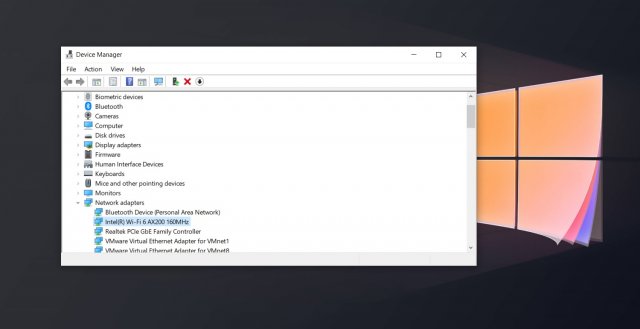
Если драйверы повреждены или устарели, могут возникнуть проблемы, особенно после обновления компонентов Windows 10. Это может привести к сбоям и проблемам со стабильностью, поскольку драйвер – это часть программного обеспечения, которое позволяет компонентам Windows 10 работать вместе и распознаваться периферийными устройствами.
На этой неделе было выпущено обновление драйвера Intel Wi-Fi версии 21.120.0, но оно не сразу появится у всех; Intel также применяет свой обычный постепенный подход к развертыванию обновленного драйвера.
Основываясь на отзывах пользователей, Intel ограничит выпуск драйверов Wi-Fi версии 21.120.0, 20.70.18.2 и 19.51.30.1. Также стоит отметить, что это обновление распространяется только для некоторых беспроводных адаптеров, таких как AX-20x. Вот полный список поддерживаемых адаптеров:
• Wireless-AC 95602
• Wireless-AC 94622
• Wireless-AC 94612
• Wi-Fi 6 (Gig+) Desktop Kit2
• Wi-Fi 6 AX201
• Wi-Fi 6 AX200
• Wireless-AC 92602
• Wireless 7265 (Rev D) Family
• Dual-Band Wireless-AC 82652
• Dual Band Wireless-AC 82602
• Dual Band Wireless-AC 3168
• Dual Band Wireless-AC 3165
Лучший способ проверить модель вашего беспроводного адаптера – использовать встроенный инструмент Microsoft: Диспетчер устройств.
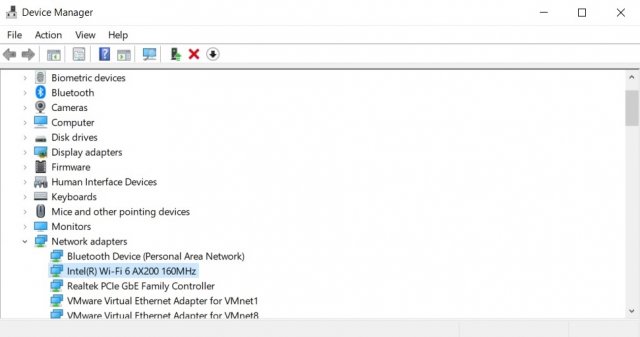
Перейдите в поиск Windows и найдите «Диспетчер устройств», а затем щелкните первый результат. В Диспетчере устройств прокрутите вниз до опции «Сетевые адаптеры» и щелкните по нему, чтобы развернуть панель и просмотреть установленный адаптер.
Что нового в драйвере Intel v21.120.0
Как мы уже упоминали в начале, Intel исправила несколько ошибок в этом обновлении, включая проблему, которая могла привести к сбою вашего устройства и появления Синего экрана смерти (BSOD) при перезагрузке Windows.
- BSOD, вызванный беспроводным драйвером Intel.
- BSOD, когда вы играете в игры и включаете мобильную точку доступа в Windows 10.
- BSOD при перезагрузке устройства.
- BSOD в системах с современным режимом ожидания.
- Устранена проблема, из-за которой ваше устройство может не подключиться к точке доступа.
- Устранена проблема, из-за которой в некоторых системах может возникнуть сбой беспроводной локальной сети.
- Исправлено случайное отключение сети от определенных конфигураций оборудования и программного обеспечения.
- Исправлено снижение производительности при выходе устройства из спящего режима в определенных конфигурациях.
- Исправлено Сети Wi-Fi, которая может отключаться, когда система находится в режиме ожидания или когда вы транслируете потоковое видео при беспроводном подключении 2,4 ГГц.
- Общие исправления, исправления безопасности и другие улучшения для корпоративных клиентов.
Как получить обновление драйверов за сентябрь 2020 г.
Как и Microsoft, Intel, похоже, придерживается постепенного подхода к развертыванию обновления драйверов.
Другими словами, этот драйвер предлагается поэтапно все большему числу пользователей, начиная с тех, чьи устройства, по мнению Intel, являются наиболее совместимыми.
Кроме того, важно понимать, что вам не следует принудительно обновлять драйверы вручную, если ваше устройство уже работает без сбоев. Для тех, кто заинтересован, вы можете проверить наличие обновлений с помощью инструмента Intel.
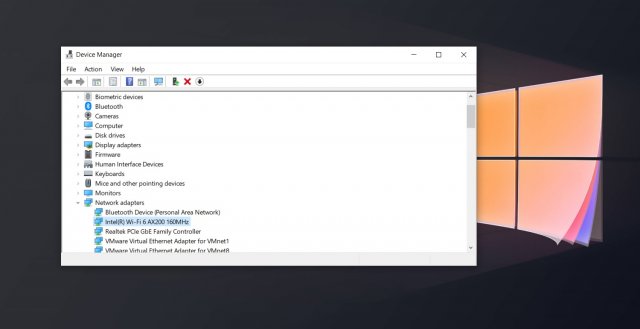
Если драйверы повреждены или устарели, могут возникнуть проблемы, особенно после обновления компонентов Windows 10. Это может привести к сбоям и проблемам со стабильностью, поскольку драйвер – это часть программного обеспечения, которое позволяет компонентам Windows 10 работать вместе и распознаваться периферийными устройствами.
На этой неделе было выпущено обновление драйвера Intel Wi-Fi версии 21.120.0, но оно не сразу появится у всех; Intel также применяет свой обычный постепенный подход к развертыванию обновленного драйвера.
Основываясь на отзывах пользователей, Intel ограничит выпуск драйверов Wi-Fi версии 21.120.0, 20.70.18.2 и 19.51.30.1. Также стоит отметить, что это обновление распространяется только для некоторых беспроводных адаптеров, таких как AX-20x. Вот полный список поддерживаемых адаптеров:
• Wireless-AC 95602
• Wireless-AC 94622
• Wireless-AC 94612
• Wi-Fi 6 (Gig+) Desktop Kit2
• Wi-Fi 6 AX201
• Wi-Fi 6 AX200
• Wireless-AC 92602
• Wireless 7265 (Rev D) Family
• Dual-Band Wireless-AC 82652
• Dual Band Wireless-AC 82602
• Dual Band Wireless-AC 3168
• Dual Band Wireless-AC 3165
Лучший способ проверить модель вашего беспроводного адаптера – использовать встроенный инструмент Microsoft: Диспетчер устройств.
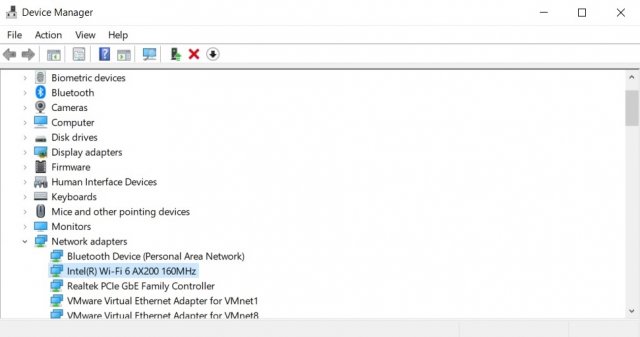
Перейдите в поиск Windows и найдите «Диспетчер устройств», а затем щелкните первый результат. В Диспетчере устройств прокрутите вниз до опции «Сетевые адаптеры» и щелкните по нему, чтобы развернуть панель и просмотреть установленный адаптер.
Что нового в драйвере Intel v21.120.0
Как мы уже упоминали в начале, Intel исправила несколько ошибок в этом обновлении, включая проблему, которая могла привести к сбою вашего устройства и появления Синего экрана смерти (BSOD) при перезагрузке Windows.
- BSOD, вызванный беспроводным драйвером Intel.
- BSOD, когда вы играете в игры и включаете мобильную точку доступа в Windows 10.
- BSOD при перезагрузке устройства.
- BSOD в системах с современным режимом ожидания.
- Устранена проблема, из-за которой ваше устройство может не подключиться к точке доступа.
- Устранена проблема, из-за которой в некоторых системах может возникнуть сбой беспроводной локальной сети.
- Исправлено случайное отключение сети от определенных конфигураций оборудования и программного обеспечения.
- Исправлено снижение производительности при выходе устройства из спящего режима в определенных конфигурациях.
- Исправлено Сети Wi-Fi, которая может отключаться, когда система находится в режиме ожидания или когда вы транслируете потоковое видео при беспроводном подключении 2,4 ГГц.
- Общие исправления, исправления безопасности и другие улучшения для корпоративных клиентов.
Как получить обновление драйверов за сентябрь 2020 г.
Как и Microsoft, Intel, похоже, придерживается постепенного подхода к развертыванию обновления драйверов.
Другими словами, этот драйвер предлагается поэтапно все большему числу пользователей, начиная с тех, чьи устройства, по мнению Intel, являются наиболее совместимыми.
Кроме того, важно понимать, что вам не следует принудительно обновлять драйверы вручную, если ваше устройство уже работает без сбоев. Для тех, кто заинтересован, вы можете проверить наличие обновлений с помощью инструмента Intel.
Читайте также:

